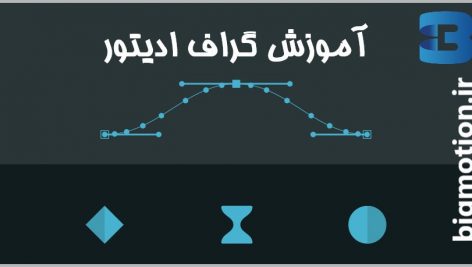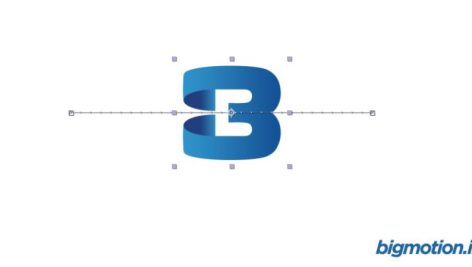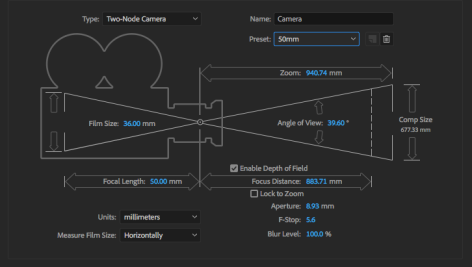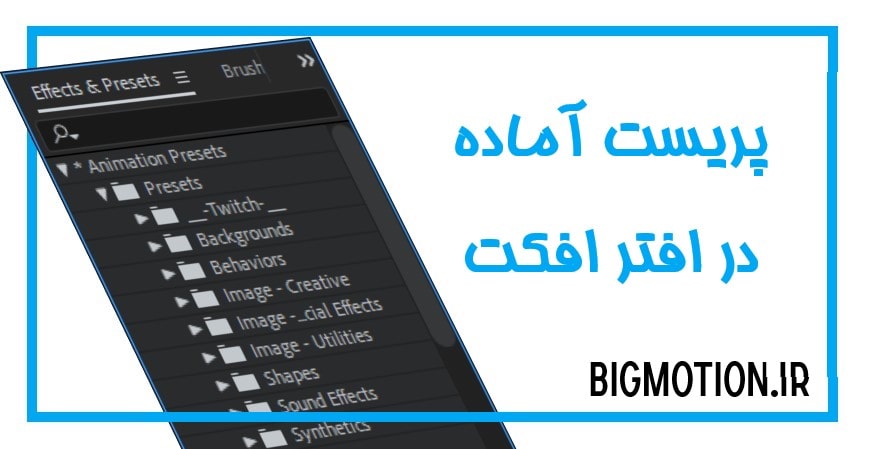
پریست آماده افتر افکت
در محیط افتر افکت می توانید تولید انیمیشن و جلوه های ویژه کنید و اشیاء را با استفاده از ابزاری که در اختیارتان دارید تولید کنید. در کنار این خواص خود نرم افزار افتر افکت پریست ها و انیمیشن هایی را نیز به صورت آماده در اختیارتان قرار داده که در صورت لزوم می توانید از این پریست های آماده افتر افکت استفاده کنید.
پریست انیمیشن زمینه در افتر افکت
در این مقاله می خواهیم در مورد پریست انیمیشن زمینه در افتر افکت بحث کنیم. اگر از فضای کاری استاندارد استفاده می کنید می توانید پریست های آماده افتر افکت را در سمت راست ببینید. اگر نمی توانید ببینید، می توانید این پانل را از گزینه windows در منو فعال کنید یا فقط روی صفحه کلید خود بر روی CTRL + 5 کلیک کنید.
این پنل یکی از مهم ترین پنل افتر افکت است. به این دلیل که تمامی پریست ها یا افکت های آماده افتر افکت ازاین محل اعمال می شود.اگر برای اولین بار از این پنل استفاده می کنید، بهتر است بدانید در این پنل چشمتان به این موارد خواهد خورد.
- Backgrounds
- Behaviors
- Image – Creative
- Image – Special Effects
- Image – Utilities
- Shapes
- Sound Effects
- Synthetics
- Text
- Transform
- Transitions – Dissolves
- Transitions – Movement
- Transitions – Wipes
مانند شکل زیر
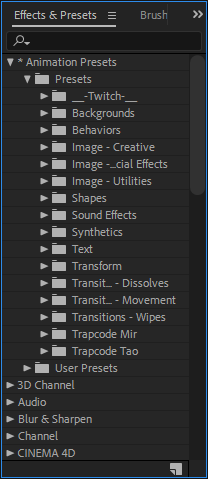
در این مقاله ما به قسمت background (زمینه) اشاره داریم و با کلیک بر روی این گزینه پریست هایی را مشاهده می کنید که در مطالب پایین نشان داده شده اند.
- Apparition
- Blocks
- Cinders
- Circuit
- Cosmic Power
- Creepy
- Curtain
- Deep Tissue
- Fog Lights
- Germs
- Green Crystals
- Indigestion
- Infection
- Lighting Bend
- Magma
- Orb
- Pixels
- Racing Rectangles
- Red Speed
- River
- Rose Light
- Silk
- Smoke Rising
- Sweeping Curves
حال سوال این است که چگونه پریست انیمیشن زمینه خود را در کامپوزیشن خود اعمال کنید. شما میتوانید هر کدام از این پریست ها را با موس بکشید و بر روی لایه ای که قرار است تغییرات بر روی آن ایجاد شود رها کنید و یک لایه جامد با افکت ایجاد کنید. به عنوان مثال، اگر شما گزینه اول را بکشید و آن را انتخاب کنید که خاصیت آن غیب شدن است، میتواند یک افکت پسزمینه را ببینید. اکنون شما میتوانید پس از اعمال یک پانل کنترل افکت که در منوی ویندوز با نام effects control وجود دارد که پس از فعال کردن این پنجره میتوانید برای این افکت تنظیمات را تغییر دهید. یعنی می توانید به انیمیشن و یا پریستی که اعمال کرده اید تغییراتی نیز بدهید تا به ایده آل خود برسید.
سعی کردیم در این مقاله شما را با طرز استفاده از پریست آماده افتر افکت آشنا سازیم. برای ساخت پروژه افتر افکت اطلاعات زیادی نیاز می باشد که در بخش مقاله وب سایت به بخش هایی از آن نظیر ساخت کامپوزیشن ، تنظیمات کامپوزیشن ، محیط کار افتر افکت ، وارد کردن فایل در افتر افکت ، آشنایی با نوار ابزار اصلی افتر افکت و … پرداخته ایم که می توانید به کلیک بر روی لینک این مطالب به مقاله مربوطه هدایت شوید.
می توانید در زیر همین پست نظرات خود را به ما برسانید و ما را برای ارائه مقالات بهتر یاری کنید.
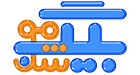 بیگ موشن | مرجع بهترین پروژه های آماده گرافیکی
بیگ موشن | مرجع بهترین پروژه های آماده گرافیکی